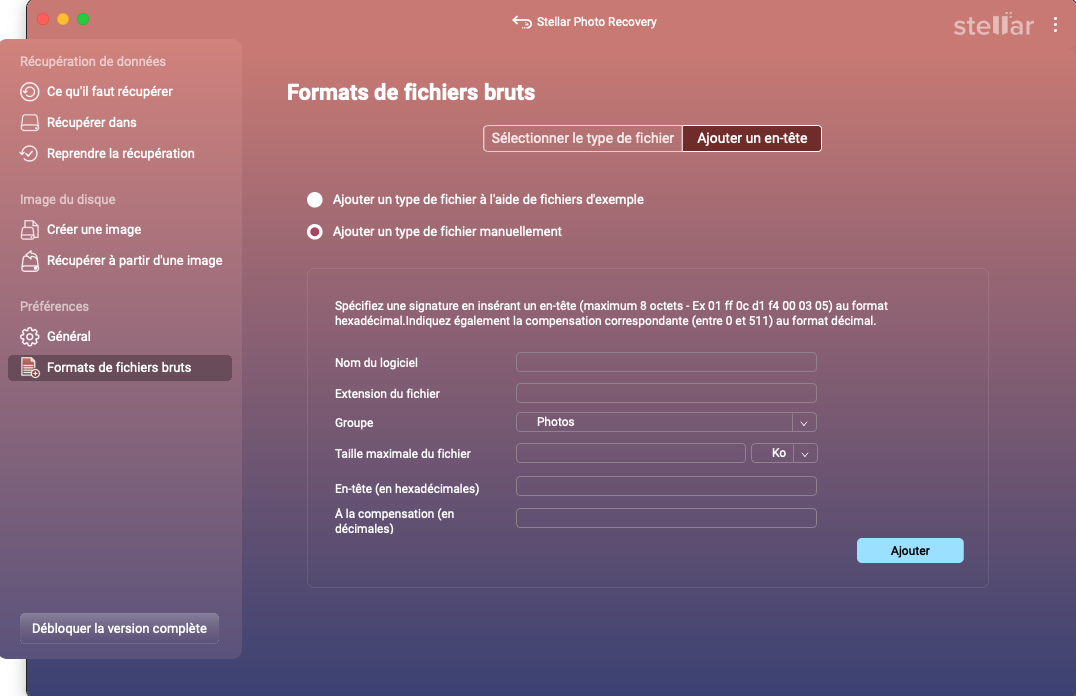Stellar Photo Recovery
- 1. À Propos de Stellar Photo Recovery
- 2. À Propos de ce Guide
 3. Premiers Pas
3. Premiers Pas 4. Comment
4. Comment- 4.1. Attribution d'un Accès Complet au Disque dur
- 4.2. Remettre les Données du Disque dur du Système avec High Sierra et Versions Ultérieures
- 4.3. Remettre des Données à Partir d'un Volume Existant
- 4.4. Récupérer les Données d'un Disque Perdu/d'une Partition Non Allouée
- 4.5. Remettre des Données à Partir d'un CD/DVD
 4.6. Travailler avec des Images de Disque
4.6. Travailler avec des Images de Disque- 4.7. Aperçu des Résultats de l'Analyse
 4.8. Effectuer un Balayage en Profondeur
4.8. Effectuer un Balayage en Profondeur- 4.9. Sauvegarde et Reprise des Informations de Numérisation
- 4.10. Sauvegarder les Fichiers Remis
 4.11. Modifier les Préférences
4.11. Modifier les Préférences- 4.12. Options de Visualisation des Données d'Accès
- 5. Types de Fichiers Soutenus
- 6. Questions Fréquemment Posées (FAQs)
- 7. A Propos de Stellar

4.11.2.1. Ajouter un Type de Fichier
Vous pouvez ajouter de nouveaux types de fichiers à la liste prédéfinie des types de fichiers pris en charge dans le logiciel Stellar Photo Recovery en utilisant l'option Ajouter un en-tête dans la fenêtre Préférences.
Vous pouvez sélectionner le type de fichier soit
-
Automatique
-
Manuel
Etapes pour l'ajout automatique d'un type de fichier
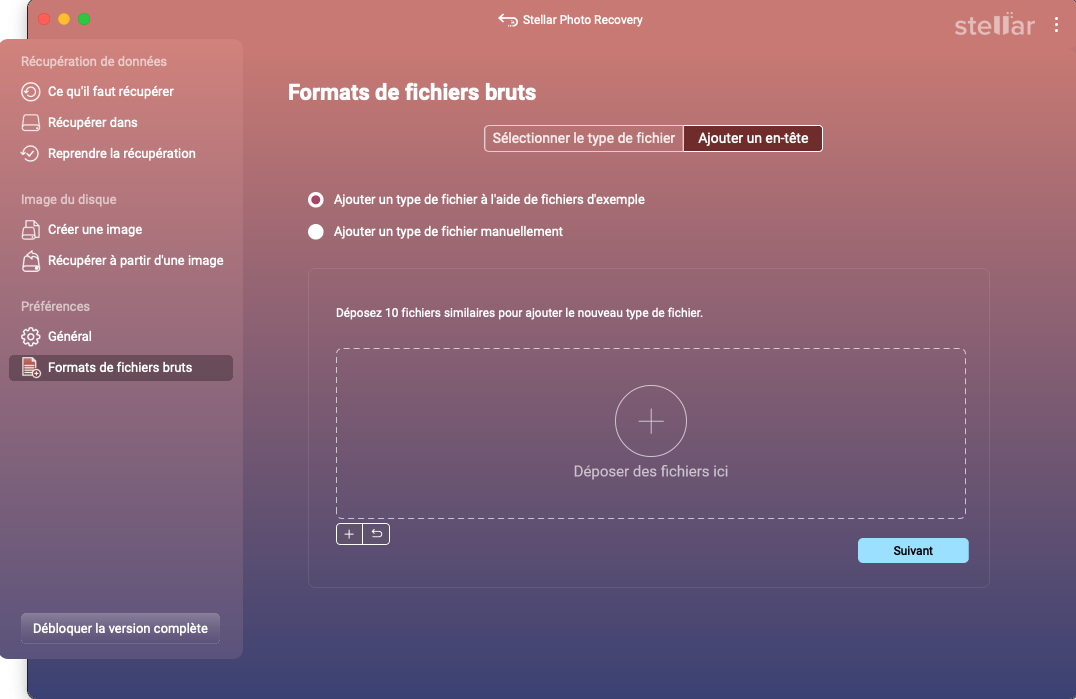
-
Lancez Stellar Photo Recovery.
-
Sélectionnez l'onglet Formats de fichiers brutes dans l'option préférences de la barre latérale.
-
Cliquez sur l'onglet Ajouter un en-tête.
-
Sélectionnez la case d'option Ajouter un type de fichier à l'aide de fichiers d'exemples.
-
Cliquez sur le bouton
 Add pour accéder au bureau de stockage du type de fichier que vous souhaitez ajouter.
Add pour accéder au bureau de stockage du type de fichier que vous souhaitez ajouter.
Remarque : vous pouvez également glisser-déposer les fichiers dans la boîte de dépôt.
Remarque : utilisez le bouton  Reset si vous souhaitez supprimer tous les fichiers ajoutés en une seule fois.
Reset si vous souhaitez supprimer tous les fichiers ajoutés en une seule fois.
-
Vous devez ajouter au moins 10 échantillons/fichiers du même type pour l'inclure dans la liste des types de fichiers pris en charge.
-
Le nom du type de fichier ajouté s'affiche dans le champ de gauche.
-
Saisissez le nom du fichier d'en-tête dans la boîte de dialogue, puis sélectionnez le type de fichier d'en-tête dans la liste déroulante Select group. Saisissez la taille maximale du fichier dans le champ de texte.
-
Cliquez sur le bouton Ajouter.
Marche à suivre pour ajouter manuellement des types de fichiers
-
Lancez Stellar Photo Recovery.
-
Sélectionnez l'onglet Formats de données brutes dans l'option Paramètres de la barre latérale.
-
Cliquez sur l'onglet Ajouter un type de fichier.
-
Sélectionnez la case d'option Ajouter un type de fichier manuellement.
-
Saisissez le Nom du logiciel.
-
Saisissez l'Extension du fichier.
-
Sélectionnez Groupe dans la liste déroulante.
-
Saisissez la Taille maximale du fichier en Ko et en Mo.
-
Spécifiez les En-têtes sous forme hexadécimale.
-
Entrez le A la compensation en décimales.
-
Cliquez sur le bouton Ajouter.